¿Cómo encontrar valor mínimo con múltiples criterios en Excel
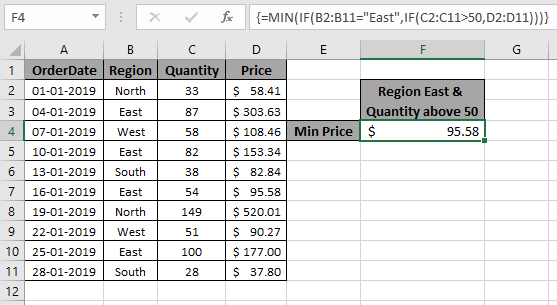
En este artículo, aprenderemos cómo encontrar el valor mínimo si coincide con varias condiciones en Excel.
Escenario:
Cuando trabajamos con grandes rangos de datos, necesitamos encontrar el valor mínimo entre el rango donde más de una condición coincide. En palabras simples, averiguar el valor mínimo usando la función SI de Excel. La función SI devuelve Verdadero o Falso y la función MIN busca el valor mínimo de la matriz correspondiente.
Sintaxis para encontrar min con múltiples criterios
{=MIN (IF (Criteria1=match1),IF(Criteria2=match2, range_min))}
Nota: Use Ctrl + Shift + Enter cuando trabaje con matrices o rangos en Excel. Esto generará Curly Braces en la fórmula de forma predeterminada. NO intente codificar de forma rígida los caracteres de llaves.
Ejemplo:
Todos estos pueden resultar confusos de entender. Entonces, probemos esta fórmula ejecutándola en el ejemplo que se muestra a continuación. Aquí realizaremos la fórmula sobre valores con criterios dados.
Usa la fórmula:
{ =MIN( IF( B2:B11="East", IF( C2:C11 > 50 , D2:D11 )))}
el criterio 1 es que el precio debe ser de la región «Este»
el criterio 2 es el precio cuando la cantidad es superior a 50.
Explicación:
-
IF (C2: C11> 50, D2: D11) devuelve una matriz de valores FALSOS y valores de precio donde la cantidad es mayor que 50.
\ {FALSO; 303,63; 108,46; 153,34; FALSO; 95,58; 520,01; 90,27; 177; FALSO}. IF (B2: B11 = «Este», IF (C2: C11> 50, D2: D11)) devuelve una matriz de valores de precio restantes donde la región es Este.
-
La función MIN encuentra el valor mínimo de la matriz devuelta y ese sería el valor de PRECIO requerido.
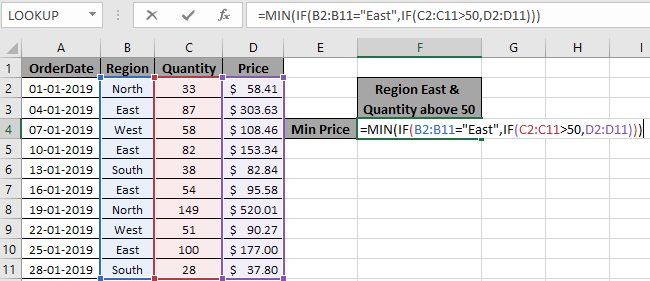
Aquí emparejamos el rango (B2: B11) con el valor «Este» y la cantidad (C2: C11) mayor que 50, que devuelve el mínimo del rango de precios (D2: D11). Presione Enter para obtener el mínimo del rango
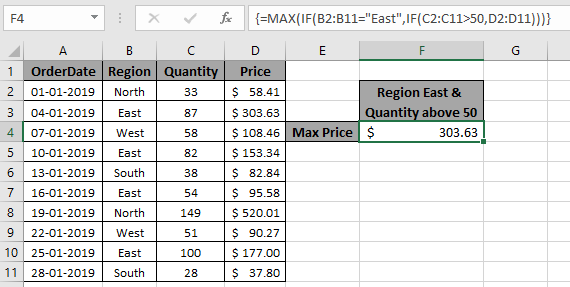
Como puede ver, tenemos el valor MIN, si los criterios coinciden en el rango de valores. Aquí hay algunas notas de observación que utilizan la fórmula anterior.
Notas:
-
La fórmula devuelve el valor mínimo del rango.
-
Utilice la función MINIFS en la versión de MS Excel 365 para obtener el valor mínimo de los datos que tienen varios criterios. Obtenga más información sobre
link: / excel-365-functions-the-excel-minifs-function [Función MINIFS aquí]. -
El rango con nombre en la fórmula debe usarse con las palabras clave correctas.
Espero que este artículo sobre Cómo encontrar el mínimo con múltiples criterios en Excel sea explicativo. Encuentre más artículos sobre fórmulas de referencia aquí.
Si te gustaron nuestros blogs, compártelo con tus amigos en Facebook. Y también puedes seguirnos en Twitter y Facebook. Nos encantaría saber de usted, háganos saber cómo podemos mejorar, complementar o innovar nuestro trabajo y hacerlo mejor para usted. Escríbanos a [email protected].
Artículos relacionados
enlace: / fórmulas-lógicas-si-con-y-función-en-excel [SI con función Y]: Implementación de la función lógica SI con función Y para extraer resultados con criterios en Excel.
enlace: / fórmulas-lógicas-si-con-o-función-en-excel [SI con función O]: Implementación de la función lógica SI con función O para extraer resultados con criterios en datos de Excel.
enlace: / fórmulas-lógicas-excel-nested-if-function [Cómo utilizar la función IF anidada]: la función IF anidada opera con datos que tienen varios criterios. El uso de la función IF repetida es una fórmula de excel IF anidada.
link: / summing-sumifs-using-and-or-logic [SUMIFS usando la lógica AND-OR]: Obtiene la suma de los números que tienen varios criterios aplicados usando la función lógica Y-OR de excel.
enlace: / fórmulas-lógicas-valor-mínimo-usando-si [Valor mínimo usando la función SI]: Obtiene el valor mínimo usando la función excel SI y la función MIN en datos de matriz.
link: / tips-excel-wildcards [Cómo usar comodines en excel]: Cuenta las celdas que coinciden con las frases usando los comodines en excel
Artículos populares
link: / keyboard-formula-shortcuts-50-excel-shortcuts-to-incrementa-su-productividad [50 atajos de Excel para aumentar su productividad]: Acelere su tarea. Estos 50 atajos lo harán trabajar aún más rápido en Excel.
link: / formulas-and-functions-introduction-of-vlookup-function [La función VLOOKUP en Excel]: Esta es una de las funciones más utilizadas y populares de Excel que se utiliza para buscar valores de diferentes rangos y hojas. link: / tips-countif-in-microsoft-excel [COUNTIF en Excel 2016]: Cuente valores con condiciones usando esta función asombrosa. No necesita filtrar sus datos para contar valores específicos.
La función Countif es esencial para preparar su tablero.
link: / excel-formula-and-function-excel-sumif-function [Cómo usar la función SUMIF en Excel]: Esta es otra función esencial del tablero. Esto le ayuda a resumir valores en condiciones específicas.